要让 sublime text 实现调试功能,需安装插件并配置环境。1. 安装 sublimerepl 和 debugger 插件,通过 package control 搜索安装并重启;2. 以 python 为例,安装 debugpy 并在 sublime 中配置调试器参数;3. 在代码中设置断点并按下 f5 启动调试;4. 熟记调试快捷键、结合日志输出与“监视”窗口提升效率;5. 为不同项目单独配置调试设置以区分运行参数。
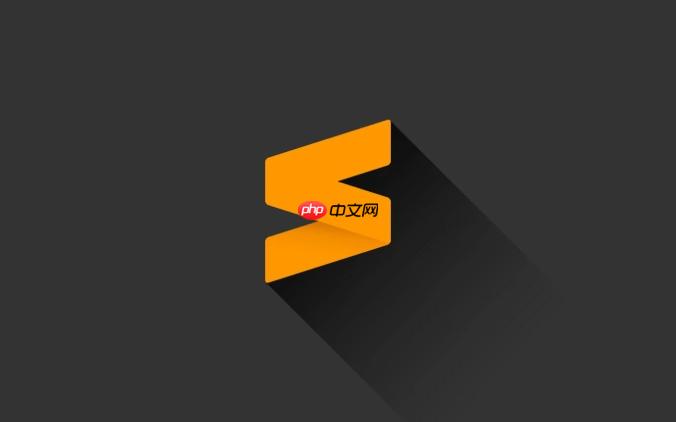
sublime text 作为一款轻量、快速且高度可定制的文本编辑器,一直以来深受开发者喜爱。虽然它本身并不是一个完整的 ide(集成开发环境),但通过一些插件和配置,完全可以实现代码测试与断点调试功能,让它在一定程度上具备轻量 IDE 的能力。
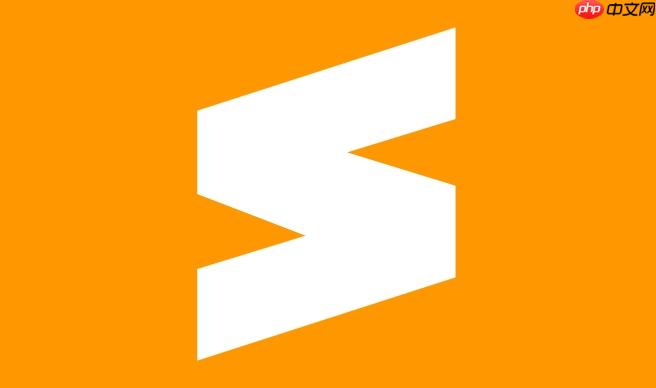
安装必要插件:让 Sublime 支持调试功能
要让 Sublime 具备调试能力,首先需要安装合适的插件。最常用的是 SublimeREPL 和 Debugger 这两个插件。
- SublimeREPL 可以让你在不离开编辑器的情况下运行代码,支持 python、Node.JS、ruby 等多种语言。
- Debugger 插件则提供了真正的断点调试功能,尤其是对 JavaScript(Node.js)的支持非常成熟。
安装方法:
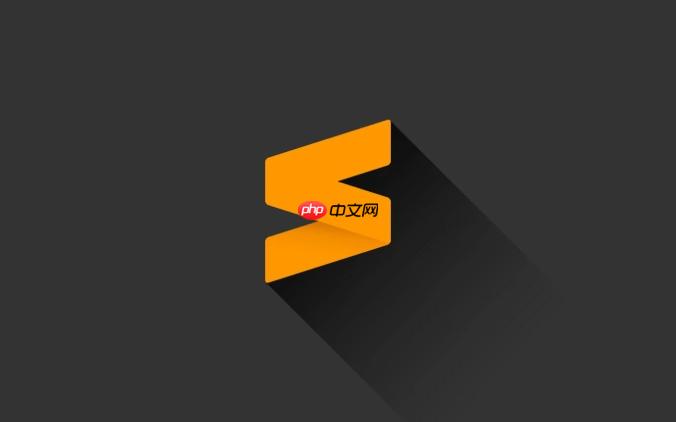
- 使用 Package Control 搜索并安装对应插件。
- 安装完成后重启 Sublime 即可生效。
安装完之后,还需要根据使用的语言进行简单配置,比如设置解释器路径或调试器参数等。
配置调试环境:以 Python 为例说明
如果你使用 Python,可以通过以下方式配置调试功能:

-
安装
debugpy
(Python 的调试服务器):
pip install debugpy
-
在 Sublime 中配置调试器:
- 打开命令面板(Ctrl+Shift+P)
- 输入 “Debug: Open Debug User Settings”
- 添加如下配置:
{ "configurations": [ { "type": "python", "request": "launch", "name": "Launch Current File with debugpy", "program": "$file", "console": "integratedTerminal" } ] }
-
设置断点并运行调试:
- 在代码行号左侧点击添加断点
- 按下 F5 或从命令面板启动调试会话
这样就可以逐步执行代码、查看变量值、跳过函数等操作了。
实用技巧:提升调试效率的小细节
- 快捷键记得熟记:F5 是启动调试,F10 是跳过当前行,F11 是进入函数内部,这些基础操作熟练后能大幅提升效率。
- 日志输出要清晰:调试时不要只依赖断点,适当加入 print/log 输出也有助于理解程序流程。
- 多利用“监视”窗口:可以在调试过程中添加变量到“监视”列表,实时查看它们的变化。
- 调试配置文件要区分项目:不同项目可能有不同的运行参数,建议为每个项目单独配置
.sublime-project
文件中的调试设置。
基本上就这些。只要稍加配置,Sublime 就可以胜任日常开发中的一些基本调试任务,不需要每次都打开笨重的 IDE。对于喜欢轻量编辑器又不想牺牲调试体验的人来说,这种方式很实用。


评论(已关闭)
评论已关闭